HTML
文档声明
!DOCTYPE html
HTML最上方的一段文本我们称之为 文档类型声明,用于声明 文档类型:!DOCTYPE html
- HTML文档声明,告诉浏览器当前页面是HTML5页面
- 让浏览器用HTML5的标准去解析识别内容
- 必须放在HTML文档的最前面,不能省略,省略了会出现兼容性问题
html元素
<html>元素表示一个HTML文档的根(顶级元素),所以它也被称为根元素。- W3C标准建议为html元素增加一个 lang属性,作用是:帮助语音合成工具确定要使用的发音;帮助翻译工具确定要使用的翻译规则;
- lang = "en" :表示这个HTML文档的语言是英文
- lang = "zh-CN" :表示这个HTML文档的语言是中文
head元素
规定文档相关的配置信息(也称之为元数据,元数据就是描述数据的数据),包括文档的标题,引用的文档样式和脚本等。
常见设置:
- 网页标题:title元素:
<title>标题</title> - 网页编码:meta元素(功能非常多)
- 设置网页的字符编码,一般设置为utf-8 【不设置或者设置错误会导致乱码】:
<meta charset="utf-8"> - ...
- 设置网页的字符编码,一般设置为utf-8 【不设置或者设置错误会导致乱码】:
元素标签
body元素
body元素里面的内容将是你在浏览器窗口中看到的东西,也就是网页的具体内容和结构。
h元素
在一个页面中通常会有一些比较重要的文字作为标题,这个时候我们可以使用h元素。
<h1> — <h6> 标题(Heading)元素【h1级别最高,h6最低】
注意:h元素通过和SEO优化有关系
p元素
如果我们想表示一个段落,这个时候可以使用p元素。
<p>元素表示文本的一个段落
img元素
使用img元素显示一张图片【img —> image】
常见属性:
-src属性:表示源,必须有的【source缩写】,加入路径 -alt属性:不是强制性的,两个作用
- 当图片加载不成功(错误的地址或者图片资源不存在),那么会显示这段文本
- 屏幕阅读器会将这些描述读给需要使用阅读器的使用者听,让他们知道图像的含义
- 这里我们补充一个img的css属性:
object-fit
a元素
在网页中我们经常需要跳转到另外一个链接,这个时候我们使用a元素:定义超链接,打开新的URL
常见属性:
- href:指定要打开的URL地址,也可以是一个本地地址
- target:改属性指定在何处显示链接的资源
- _self:默认值,在当前窗口打开URL
- _blank:在一个新的窗口中打开URL
- 其他的不常用,在 iframe 会简单提及
锚点链接:可以实现跳转到网页中的具体位置
两个重要步骤:
- 在要跳到的元素上定义一个id属性
- 定义a元素,并且a元素的href指向对应的id
iframe元素
利用iframe元素可以实现:在一个HTML文档中嵌入其他HTML文档
【其实在很多网页都设置了禁止在iframe中打开网页,原理是在网络中设置X-Frame-Options: sameorigin】
src:链接地址
frameborder属性:用于规定是否显示边框
- 1:显示
- 0:不显示
a元素target的其他值:
- _parent:在父窗口中打开URL
- _top:在顶层窗口中打开URL
div与span元素
div元素和span元素都是“纯粹的”容器,也可以把他们理解成“盒子”,它们都是用来包裹内容的
- div元素:多个div元素包裹的内容会在不同的行显示
- 一般作为其他元素的父容器,把其他元素包住,代表一个整体
- 用于把网页分割为多个独立的部分
- span元素:多个span元素包裹的内容会在同一行显示
- 默认情况下,跟普通文本几乎没差别
- 用于区分特殊文本和普通文本,比如用来显示一些关键字
不常见元素
- strong元素:内容加粗强调
- i元素:内容倾斜
- code元素:用于显示代码
- br元素:换行元素
HTML高级元素
列表元素
有序列表:ol、li
ol:有序列表,直接子元素只能是li
li:列表中的每一项
去除有序列表的序列:
list-style:none;<ol>
<li></li>
<li></li>
<li></li>
</ol>
无序列表:ul、li
去除有序列表的序列:
list-style:none;<ul>
<li></li>
<li></li>
<li></li>
</ul>
定义列表:dl、dt、dd
dl:定义列表,直接子元素只能是dt、dd
dt:项,列表中每一项的项目名
dd:列表中每一项的具体描述,是对dt的描述、解释、补充。
<dl>
<dt>阶段一</dt>
<dd>第一步</dd>
<dd>第二步</dd>
<dd>第三步</dd>
<dt>阶段二</dt>
<dd>第一步</dd>
<dd>第二步</dd>
<dd>第三步</dd>
<dt>阶段三</dt>
<dd>第一步</dd>
<dd>第二步</dd>
<dd>第三步</dd>
</dl>
表格元素
表格中有很多相关的属性可以设置表格的样式,但是已经不推荐使用了
- table:表格
- tr:表格中的行
- td:行中的单元格
- ...
单元格合并:
- 跨列合并:在需要跨列的单元格上使用colspan
- 跨行合并:在需要跨行的单元格上使用rowspan
表单元素
form:表单,一般情况下,其他表单相关元素都是它的后代元素
- action:服务器地址
- method:get和post,默认get
input:单行文本输入框、单选框、复选框、按钮等元素
text:文本输入框(明文输入)
password:文本输入框(密文输入)
radio:单选框
name属性实现单选框互斥:设置相同的name
<input type="radio" name="sex">男
<input type="radio" name="sex">女value属性:当我们提交表单的时候,value会携带我们选择的值进行提交
<input type="radio" name="sex" value="man">男
<input type="radio" name="sex" value="woman">女
/* 当我们点击提交的时候,对于get请求的在路径上会出现 sex='value值' */
<button type="submit">提交</button>
checkbox:复选框
按钮
- button:普通按钮
<input type="button" value="普通按钮"><button>普通按钮</button> - reset:重置按钮
<input type="reset" value="重置按钮"><button type="reset">重置按钮</button> - submit:提交按钮
<input type="submit" value="提交按钮"><button type="submit">提交按钮</button>
- button:普通按钮
file:文件上传
...
textarea:多行文本框
- cols:列数
- rows:行数
select、option:下拉选择框
button:按钮
label:表单元素的标题,可以与input进行交互,当我们点击标题的时候就可以实现对输入框的聚焦【for与id】
<div>
<label for="username">用户名</label>
<input id="username" type="text">
</div>
HTML全局属性
有一些属性是所有HTML都可以设置和拥有的,这样的属性我们称之为“全局属性(Global Attributes)"
- id:定义唯一标识符(ID),该标识符在整个文档中必须是唯一的。其目的是在链接(使用片段标识符),脚本或样式(使用CSS)时标识元素
- class:一个以空格分隔的元素的类名(classes )列表,它允许CSS和Javascript通过类选择器或者DOM方法来选择和访问特定的元素
- style:给元素添加内联样式
- title:包含表示与其所属元素相关信息的文本。这些信息通常可以作为提示呈现给用户,但不是必须的
- ...
字符实体
常见字符实体
| 描述 | 实体 | 实体编号 | |
|---|---|---|---|
| 空格 | |   | |
| < | 小于号 | < | < |
| > | 大于号 | > | > |
| ... | ... | ... | ... |
HTML5语义化元素
我们往往过多的使用div,通过id或class来区分元素,对于浏览器来说这些元素不够语义化,对于搜索引擎来说,不利于SEO的优化
HTML5新增了语义化的元素:
<header>:头部元素<nav>:导航元素<section>:定义文档某个区域的元素<article>:内容元素<aside>:侧边栏元素<footer>:尾部元素
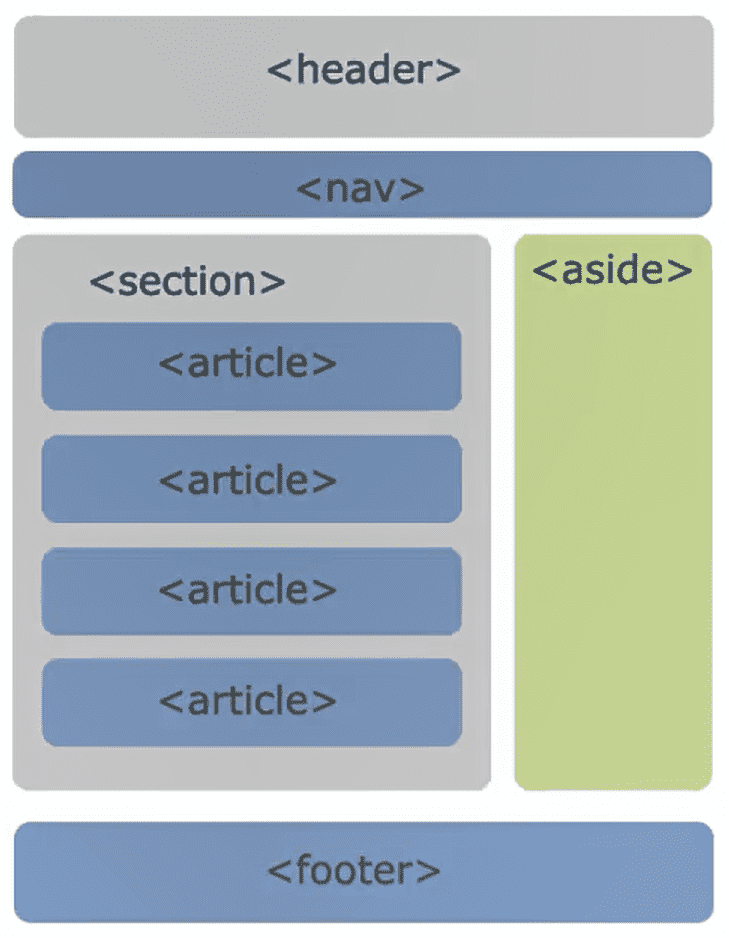
HTML5新增其他的元素
媒体类型
视频:
<video>常见属性 值的方式 属性作用 src URL地址 视频播放的URL地址 width pixels(像素) 设置video宽度 height pixels(像素) 设置video高度 controls Boolean类型 是否显示控制栏,包括音量,跨帧,暂停/恢复播放。 autoplay Boolean类型 是否视频自动播放(某些浏览器需要添加muted才能实现自动播放) muted Boolean类型 是否静音播放 preload none/metadata/auto 是否需要预加载视频.metadata表示预加载元数据(比如视频时长等) poster URL地址 —海报帧的URL 在
<video>元素中间的内容,是针对浏览器不支持此元素时候的降级处理。内容一:通过
<source>元素指定更多视频格式的源内容二:通过p/div等元素指定在浏览器不支持video元素的情况,显示的内容
/* 浏览器先执行video的视频,如果不支持在执行source的视频,一直往后,如果都不执行,展示p元素的内容 */
<video src="...">
<source src="...">
<source src="...">
<p>当前您的浏览器不支持,请更换浏览器</p>
</video>
音频:
<audio>常见属性 值的方式 属性作用 src URL地址 视频播放的URL地址 controls Boolean类型 是否显示控制栏,包括音量,跨帧,暂停/恢复播放。 autoplay Boolean类型 是否视频自动播放(某些浏览器需要添加muted才能实现自动播放) muted Boolean类型 是否静音播放 preload none/metadata/auto 是否需要预加载视频.metadata表示预加载元数据(比如视频时长等) 在
<audio>元素中间的内容,是针对浏览器不支持此元素时候,依然使用<source>
input元素的扩展内容
属性新增:
- placeholder:输入框的占位文字
- multiple:多个值
- autofocus:自动聚焦
全局属性 data-*
在HTML5中,新增一种全局属性的格式data-*,用于自定义数据属性:data设置的属性可以在JavaScript的DOM操作中通过dataset轻松获取到;通常用于HTML和JavaScript数据之间的传递;
<body>
<div class="box" data-name="xjn" data-age="age"></div>
<script>
let box = document.querySelector('.box')
console.log(box.dataset);
</script>
</body>